Word自定义快捷键
电脑中怎样自定义Word快捷键?
使用过Word的小伙伴们都知道,Word是一款十分方便的办公软件,很多朋友在日常工作中都会使用到它。但是Word自带的一些快捷键用起来则没那么顺手,影响平时的办公效率。那么,我们该如何在Word中设置键盘快捷键呢?下面就用Word来教大家自定义键盘功能的快捷键,让Word在手、灵活应用。下面,小编为你带来电脑中怎样自定义Word快捷键教程。
1、我们先在工具栏内找到选项,然后点击自定义功能,单击“自定义功能区”中键盘快捷方式旁的自定义选项,可以直接进行键盘快捷功能的编辑。

2、选定选项卡的类别,在右侧窗口中的命令框内选择某种命令,可以直接为选中的命令定义快捷键。选中某种命令后会弹出相关说明。
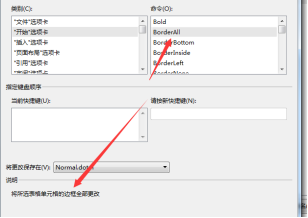
3、看上图所示,如该文件选项卡中的boderall设定快捷键,“当前快捷键”表示已经为命令设置好的快捷键。如若为空,可以直接进行新快捷键的添加。
4、快捷键的定义需要符合一定的格式。通常是键盘上的一些特殊字符或者诸如Alt+字母或Ctrl+字母的形式。这里将boderall命令定义快捷键为Ctrl+B。

5、如上图单击“指定”后,“指定”按钮变为不可选状态,“当前快捷键”一栏中出现已经设置好的快捷键字符,此时快捷键就已经设置好了。
教程就分享到这,小编认为这个关于自定义Word快捷键的分享,大家有必要好好学一下,对日后的工作肯定能起到很大作用。
本文章使用以下硬件型号:联想小新Air15;系统版本:win10;软件版本:Word 2019。
